Mit der Windows-Zwischenablage arbeiten Sie effizienter als je zuvor. Der Zwischenablageverlauf ermöglicht den Zugriff auf zuletzt kopierte Inhalte – ideal für den Büroalltag.
Wir erklären, wie Sie die Funktion aktivieren und optimal nutzen.
- Copy & Paste – unglaublich praktisch!
- Zwischenablage vs. Zwischenablageverlauf
- So aktivieren Sie den Zwischenablageverlauf
- Zwischenablageverlauf optimal nutzen
- Nützliche Features: anpinnen, löschen & Emoticons senden
- Zwischenablage sicher nutzen – so geht’s!
- Tipp: Office-Tools haben eigene Zwischenablage
- IT-Experten richten Windows-Umgebungen ein
Copy & Paste – unglaublich praktisch!
Bestimmt zählen die Windows-Befehle Copy und Paste auch in Ihrem Büroalltag zu den nützlichsten Helferlein. Mit Hilfe der Tastenkombinationen STRG + C (Kopieren) und STRG + V (Einfügen) lassen sich Texte, Bilder und Dateien in die sogenannte Zwischenablage kopieren und daraus wieder einfügen – und zwar deutlich schneller, als wenn Sie dieselben Handlungen per Rechtsklick und über das sich daraufhin öffnende Fenster ausführen würden.
Aber wussten Sie, dass sich die Copy-und-Paste-Funktion noch effizienter nutzen lässt? Das Zauberwort in diesem Zusammenhang lautet „Zwischenablageverlauf“. Es handelt sich dabei um ein wenig bekanntes Feature, das Copy und Paste noch praktischer gestaltet.
In diesem Beitrag erfahren Sie, wie Sie den Zwischenablageverlauf aktivieren und wie auch Sie Ihren Arbeitsalltag mit dieser nützlichen Funktion vereinfachen können! Zudem werfen wir einen kurzen Blick auf Sicherheitsaspekte und Möglichkeiten, das Feature individuell anzupassen.

Gut gelaunt durch den Arbeitsalltag: Kleine Helferlein wie die Copy-and-Paste-Funktion sowie die Windows-Zwischenablage machen es möglich! Bild: Unsplash/Windows
Zwischenablage vs. Zwischenablageverlauf
Der Unterschied zwischen der Windows-Zwischenablage und dem Zwischenablageverlauf (auch: Historie) liegt in der Funktionalität und der Flexibilität. Während die normale Zwischenablage nur den zuletzt kopierten Inhalt speichert, geht der Zwischenablageverlauf einen Schritt weiter: Er speichert bis zu 25 Einträge in einer chronologischen Übersicht. Gut zu wissen: Beim Kopieren eines 26. Eintrags wird der älteste im Verlauf überschrieben. Praktisch ist, dass Nutzer dadurch jederzeit auf frühere kopierte Inhalte zugreifen können, ohne erneut zum ursprünglichen Dokument wechseln zu müssen – gerade beim häufigen Wechsel zwischen Tabs und Dokumenten kann das Feature enorm viel Zeit einsparen.
Mit dem Zwischenablageverlauf, der übrigens mit der Tastenkombination Windows-Taste + V geöffnet wird, lassen sich nicht nur Texte, sondern auch Bilder und bestimmte Dateiformate erneut einfügen. Dadurch wird der Arbeitsablauf flüssiger, und die Copy-and-Paste-Funktion gestaltet sich noch effizienter. Besonders bei umfangreichen Dokumenten oder wiederkehrenden Aufgaben ist der Verlauf ein wertvolles Hilfsmittel, das die Effizienz im Arbeitsalltag steigert.
So aktivieren Sie den Zwischenablageverlauf
Um die erweiterte Zwischenablage in Windows 11 (oder Windows 10) zu nutzen, müssen Sie den Zwischenablageverlauf zunächst aktivieren. Die Möglichkeit dazu finden Sie in den Windows-Einstellungen. Gehen Sie wie folgt vor:
- Öffnen Sie die Windows-Einstellungen und wählen Sie den Bereich „System“.
- Scrollen Sie auf der Übersichtsseite bis zur Option „Zwischenablage“ und klicken Sie darauf.
- Aktivieren Sie nun den Schieberegler für „Zwischenablageverlauf“.
- Falls Sie den Verlauf geräteübergreifend nutzen möchten, beispielsweise auf mehreren Windows-Geräten, können Sie den zusätzlichen Regler für „Synchronisieren zwischen Geräten“ aktivieren. Damit ist der Verlauf auch auf anderen Geräten verfügbar, auf denen Sie sich mit demselben Microsoft-Konto angemeldet haben.
Wenn Sie den Zwischenablageverlauf einmal aktiviert haben, kann es losgehen. Machen Sie sich am besten direkt mit dem Feature vertraut, um es künftig in Ihren Arbeitsalltag zu integrieren. Übrigens: Über denselben Weg können Sie die den Zwischenablageverlauf natürlich auch wieder deaktivieren. Warum das unter Umständen Sinn machen kann? Stichwort: Datenschutz. Aber dazu später mehr!
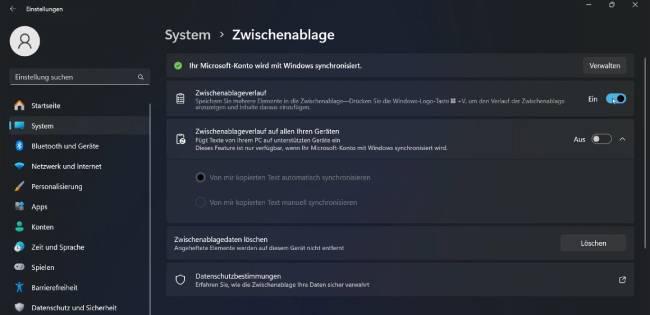
In den Windows-Einstellungen können Sie den Zwischenablageverlauf aktivieren. Bild: IT-SERVICE.NETWORK
Zwischenablageverlauf optimal nutzen
Sie fragen sich, wie Sie am besten damit anfangen können, den Zwischenablageverlauf in Ihren Arbeitsalltag zu integrieren? In diesem Fall greift wieder einmal das Sprichwort: „Probieren geht über studieren.“ Mit dem bereits aktivierten Zwischenablageverlauf können Sie damit direkt loslegen.
Kopieren Sie Inhalte – am besten sogar mehrere nacheinander – wie gewohnt mit STRG + C. Rufen Sie anschließend den Zwischenablageverlauf mit der Tastenkombination Windows-Taste + V auf. In einem übersichtlichen Fenster erscheinen nun alle kürzlich kopierten Inhalte in chronologischer Reihenfolge – der jüngste Eintrag steht ganz oben. Mit einem einfachen Klick können Sie den gewünschten Inhalt auswählen und fügen ihn dadurch direkt dort ein, wo sie gerade aktiv sind – das kein Word-Dokument sein, eine Excel-Tabelle oder auch das Kommunikationstool Ihrer Wahl.
Besonders hilfreich ist diese Funktion bei häufig verwendeten Textbausteinen oder Bildern. Denn: Das ständige Wechseln zwischen Anwendungen entfällt, und die Arbeit geht schneller von der Hand. Damit optimiert der Zwischenablageverlauf das Arbeiten am Computer entscheidend und spart wertvolle Zeit im Büroalltag.
Nützliche Features: anheften, löschen & Emoticons senden
Der Windows-Zwischenablageverlauf bietet aber noch mehr als das bloße Zwischenspeichern von Inhalten. Eine praktische Zusatzfunktion, die das Arbeiten noch effizienter macht, ist zum Beispiel das Anheften ausgewählter Inhalte, um sie vor dem Überschreiben zu schützen. Das ist nützlich, wenn Sie bestimmte Informationen oder Bilder regelmäßig verwenden. Unter Windows 11 klicken dazu einfach auf das kleine Pin-Symbol neben dem jeweiligen Inhalt im Verlauf. Mit Windows 10 gehen Sie beim Eintrag ihrer Wahl auf die drei Punkte rechts und klicken dann auf „Auf Startseite“. Über den jeweils selben Weg lassen sich angeheftete Einträge auch wieder lösen.
Weiterhin lassen sich einzelne Einträge bei Bedarf löschen. Dies kann sinnvoll sein, damit Sie in Ihrem Zwischenablageverlauf die Übersicht zu behalten. Über den „Alle löschen“-Button kann der Verlauf zudem vollständig geleert werden, was besonders nach einem abgeschlossenen Arbeitsprojekt hilfreich sein kann. Oder dann, wenn Sie sensible Daten gesammelt entfernen möchten.
Bei Windows 11 verfügt der Zwischenablageverlauf zusätzlich über eine Leiste, über die zahlreiche Symbole zum Einfügen zur Verfügung stehen. Unter anderem können Nutzer hier bequem auf Emoticons und GIFs zugreifen.
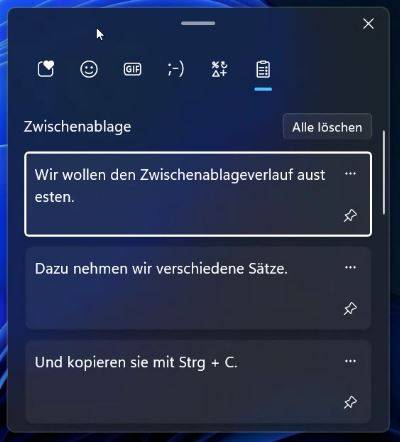
Über die Zwischenablage können auch Symbole wie Emoticons oder GIFs eingefügt werden. Bild: IT-SERVICE.NETWORK
Zwischenablage sicher nutzen – so geht’s!
Mit etwas Vorsicht ist die Zwischenablage hinsichtlich Datenschutz zu behandeln. Warum? Standardmäßig wird der Verlauf nur beim Neustart des PCs vollständig gelöscht. Über den Arbeitstag hinweg können sensible Daten dementsprechend durchaus mehrere Stunden in der Zwischenablage verbleiben.
Problematisch kann das zum Beispiel bei Passwörtern werden. Wenn Sie einen Passwort-Manager nutzen und daraus ein Passwort kopieren, kann es beispielsweise sein, dass dieses Passwort über eine längere Zeit im Klartext im Zwischenablageverlauf verbleibt. Manche Passwort-Manager verhindern dies durch spezielle Sicherheitsvorkehrungen – aber nicht alle. Hier macht es Sinn, einen kleinen Test zu starten. Sollten Passwörter tatsächlich länger im Zwischenablageverlauf verbleiben, sollten Sie diese direkt nach ihrer Nutzung manuell aus dem Verlauf löschen. Oder sie nutzen den Zwischenablageverlauf lieber gar nicht.
Vollständig deaktivieren sollten Sie den Zwischenablageverlauf in jedem Fall dann, wenn mehrere Personen denselben Computer mit dem gleichen Benutzerkonto verwenden. Im Unternehmensumfeld ist dies vermutlich aber ohnehin selten der Fall.
Tipp: Office-Tools haben eigene Zwischenablage
Wenn Sie viel mit Word, Excel und Co. arbeiten, dürfte dieser Hinweis für Sie ebenfalls interessant sein: Viele Microsoft-Office-Anwendungen verfügen über eine eigene Zwischenablage, die speziell für umfangreiche Bearbeitungen in Dokumenten ausgelegt ist. Diese Zwischenablage speichert bis zu 24 Elemente und kann direkt innerhalb der Office-Anwendungen genutzt werden.
Der Zugriff auf diese spezielle Zwischenablage erfolgt über das Office-Menü, wo alle kopierten Inhalte übersichtlich angezeigt werden. Besonders hilfreich ist das für häufig wiederkehrende Textbausteine oder Tabellen. Die Office-Zwischenablage ist somit eine ideale Ergänzung zum Windows-Zwischenablageverlauf, da sie zusätzlich mehr Platz bietet und den Workflow bei der Bearbeitung umfangreicher Dokumente unterstützt.
IT-Experten richten Windows-Umgebungen ein
Effizient genutzte Windows-Funktionen wie die Zwischenablage sind dabei nur ein kleiner Baustein einer produktiven IT-Landschaft. Die Experten aus dem IT-SERVICE.NETWORK unterstützen Unternehmen dabei, Windows-Umgebungen professionell aufzusetzen und optimal zu konfigurieren. Dabei stehen Sicherheit, Stabilität und individuelle Anpassungen im Mittelpunkt – von der Einrichtung eines sicheren Netzwerks bis zur Implementierung praktischer Funktionen, die den Arbeitsalltag erleichtern.
Unsere IT-Profis passen die Systeme gezielt auf die Bedürfnisse kleiner und mittelständischer Unternehmen an und sorgen für eine reibungslose Integration in bestehende IT-Strukturen. So profitieren Sie von einer optimal eingerichteten Windows-Umgebung, die Ihre Mitarbeiter effektiv unterstützt und die Zusammenarbeit vereinfacht. Nehmen Sie Kontakt zu uns auf und bringen Sie Ihre IT mit unseren Experten auf das nächste Level!
Weiterführende Informationen:
PC-WELT, CHIP
Zur besseren Lesbarkeit verwenden wir im Text die männliche Form. Gemeint sind jedoch immer alle Geschlechter und Geschlechtsidentitäten.

Schreiben Sie einen Kommentar
* = Pflichtfelder
Bitte beachten Sie unsere Datenschutzerklärung